こんにちは、さち です。
先日、iTunes を「11」へアップデートしました。
アップデート完了後に iTunes を起動してみてビックリ。
「10」まであったサイドバーがなくなっている…。
iTunes のメインメニューはサイドバーにあったので
サイドバーがないと操作性が大きく変わってしまう!
iTunes を「11」へアップデートした人の多くが
サイドバーの消失に戸惑ったのではないでしょうか。
そこで今回は
iTunes 11 でサイドバーを表示する手順について
書いていきたいと思います。
サイトバーがデフォルトで非表示に
iTunes 11 の外観はこのとおり。
左側にあったはずのサイドバーが無くなってしまいました。
ボタンをクリックするとメニューが表示されます。
(「iTunes Store」は右上に単独のボタンとして存在)
メニューはよく使うので毎回クリックするのが面倒だし
「10」までは常に表示されていたものだからものすごい違和感!
iTunes 11 にもサイドバーを表示させてみましょう。
サイドバーを表示する
- 「メニューバー」が表示されているか確認します。

- メニューバーが表示されていない場合は
「左上端のアイコン」→「メニュバーを表示」と進みます。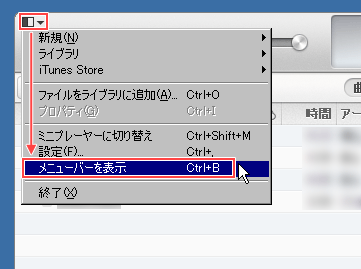
- メニューバーの「表示」→「サイドバーを表示」と進みます。
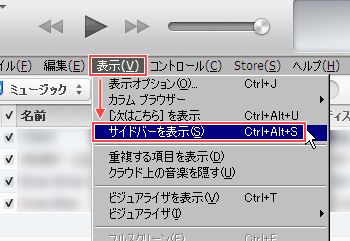
- サイドバーが表示されました。

サイドバーのショートカットキーは「Ctrl + Alt + S」なので
上記手順の代わりにショートカットキーを使えば
メニューバーが非表示の状態でも
サイドバーの表示/非表示を一瞬で切り替えることができます。
当たり前にあったサイドバーが
アップデート後に突然消えてしまって困りましたが
比較的簡単に再表示できて助かりました。
ただ、「11」では非表示をデフォルトにしたということは
将来的にサイドバーが廃止される可能性もあるのかなと
ちょっと心配です…。




コメント